当您需要从照片中去除背景时,特别是对于批处理,自动背景去除器应该是唯一的选择。 无论您需要批量处理多张照片,还是获得最令人惊叹的效果,这里有 2 种有效的方法。 只需阅读文章并选择所需的 自动背景去除器应用程序 因此。
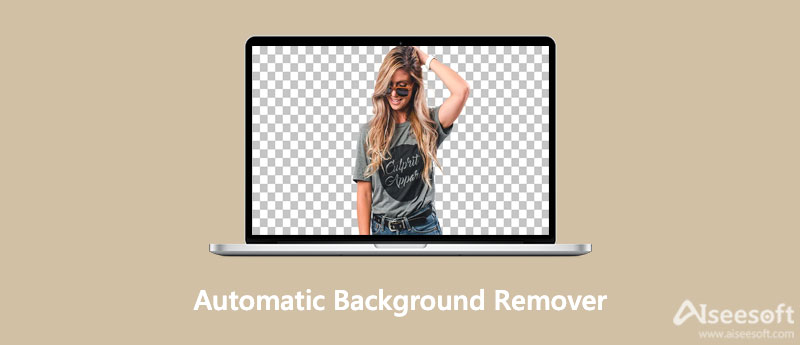
Aiseesoft免费在线去背景 是具有先进的AI人像识别技术的自动背景去除器。 您可以自动完成整个过程,无需特定技能。 只需上传图片并等待免费制作的透明图片。 此外,还有一些编辑功能可以编辑照片或更改背景。



Photoshop动作 是一键式序列,无需任何编程知识即可创建和保存图像。 复杂的编辑可以自动完成,包括自动删除背景。 此外,您还可以使用 Photoshop 进一步编辑照片,例如 改变背景、润色照片等。
从下载 Photoshop 动作 透明通道 Photoshop 动作 网站。 之后,您可以安装 Photoshop 操作以将 Photoshop 变成自动背景去除器。 此外,您还可以找到其他 Photoshop 插件来批量处理背景。
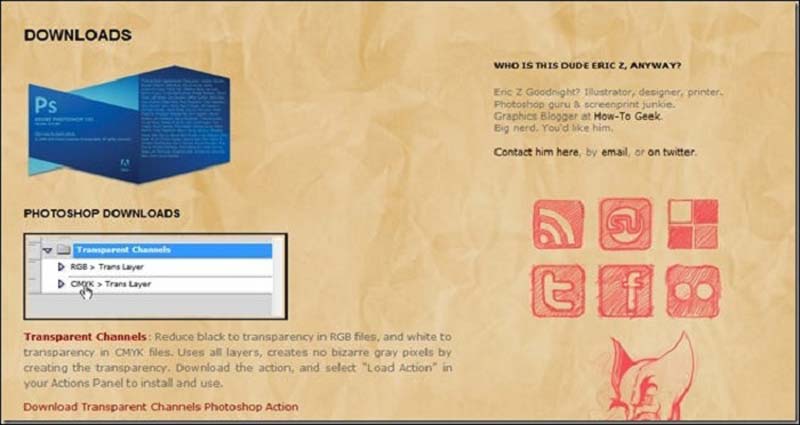
方法一:您可以通过电脑的文件查找器打开文件夹,点击操作文件进行安装。 该文件将具有 .atn 延期。 只需导航到 ATN 文件并双击它。 然后 Photoshop 将自动打开并加载动作。 或者,您可以在打开 ATN 文件后将其拖到 Photoshop 中,它会出现在“动作”面板中。
注意:当您重新启动计算机时,该操作可能会消失,因此您必须重新安装它。
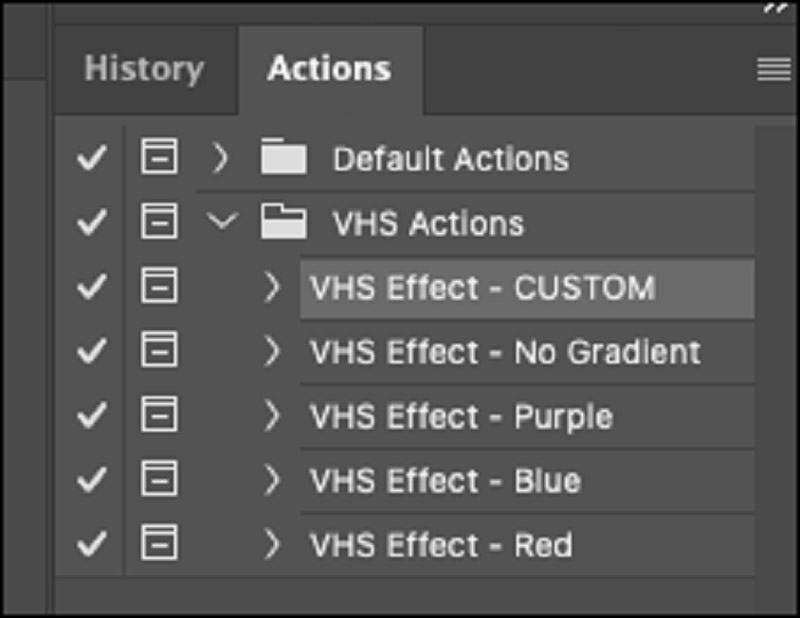
将操作保存在您的计算机上。 然后,打开您的 Photoshop 并转到 行动 控制板。 单击面板右上角的菜单按钮。 您将看到下拉菜单。 选择 加载动作并在您的计算机上找到您保存的动作文件。 点击 可选 按钮加载自动背景去除器。
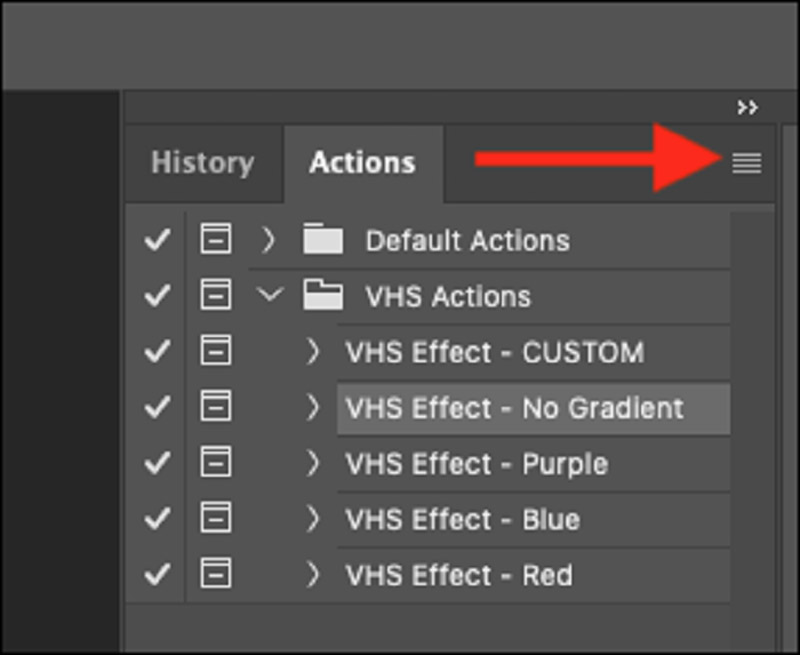
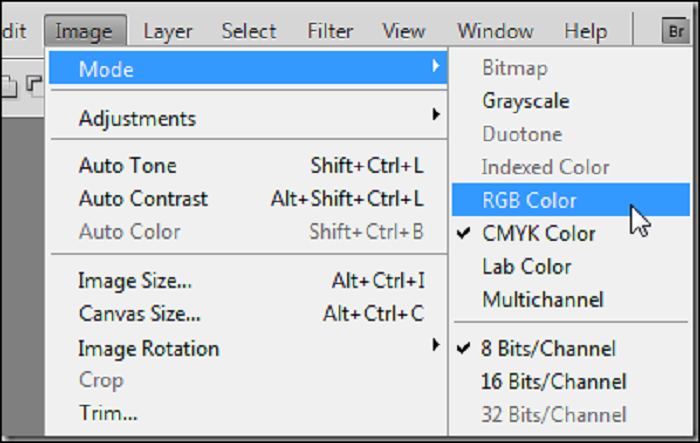
对于深色背景,导航到 图片 菜单并移至 时尚 选项,然后选择 RGB 颜色选项。 不要拼合您的图像,因为此操作适用于分层文件或平面文件。 选择 RGB 选项以选择 跨层 从图像中删除所有深色背景的选项。 之后,按 播放选择 按钮。
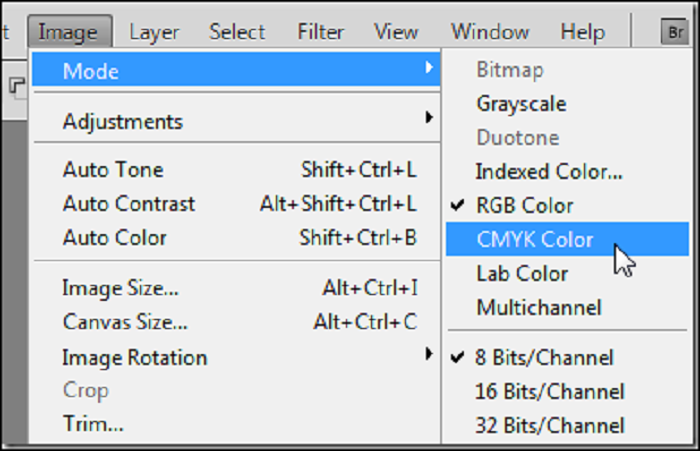
1. 如何在 Photoshop 中去除图片的背景?
在计算机上打开 Photoshop 并上传要删除的照片。 在新建图层 层图层面板。 取消选择第 1 层,然后选择带有照片的背景图层作为图层下的图标图像。 选择图层后,您可以单击 删除背景选项下 快速行动 面板删除背景。
2.如何去除假的透明背景?
有许多图像具有假透明度,例如 JPG,甚至是没有真正透明度的 PNG。 自动删除背景要容易得多。 只需按照相同的过程在线上传白色背景的照片。 在线程序可以去除背景并提供所需的照片。
3. 如何免费去除标志中的白色背景?
选择去除在线背景的背景去除模式。 它将自动删除白色背景并免费提取徽标。 您还可以使用 保留的 工具或 擦除 工具。 最后,点击 保存 按钮将其保存到您的计算机。 你会得到 带有透明背景的标志.
结论
如果您正在寻找一个好 自动背景去除器,这是您应该知道的两个最佳选择。 Aiseesoft Free Background Remover Online 无需下载即可免费使用,无论是 Mac 还是 PC。 对于 Photoshop Actions,您需要在 Photoshop 软件上使用它们。 如果您有任何问题,请给我们留言。
编辑照片背景
更改图片背景 模糊照片背景 使背景变黑 为照片添加背景 Ps 改变背景颜色 JPG转PNG透明 把一张图片放在另一张图片上 将人物添加到照片 使照片复古 从照片中删除人物 在 Photoshop 中优化照片边缘 在 Illustrator 中更改背景颜色
Video Converter Ultimate 是一款出色的视频转换器、编辑器和增强器,可以转换、增强和编辑 1000 种格式等的视频和音乐。
100% 安全。无广告。
100% 安全。无广告。